
인터넷 연결 문제 해결: 모뎀 재부팅부터 고급 해결법까지 완벽 가이드
끊김 없는 인터넷 연결은 이제 필수입니다. 하지만 갑작스러운 인터넷 끊김이나 속도 저하는 우리의 일상을 멈추게 할 만큼 큰 불편을 초래하죠. 이 글에서는 인터넷 연결 문제를 해결하는 데 도움이 되는 다양한 방법들을 단계별로 자세히 알려드립니다. 모뎀 재부팅부터 고급 해결책까지, 문제의 원인을 찾고 해결하는 과정을 함께 살펴보세요.
인터넷 연결 문제의 주요 원인: 모뎀, 라우터, 그리고 그 너머
인터넷이 안 될 때, 답답하시죠? 문제의 원인을 찾는 것이 첫 번째이자 가장 중요한 단계입니다. 대부분의 경우, 문제는 모뎀이나 라우터, 혹은 이 두 기기와 연결된 다른 부분에서 발생해요. 하지만 그 외의 예상치 못한 원인들도 존재한다는 것을 잊지 마세요! 지금부터 원인들을 자세히 알아보고, 문제 해결에 한 걸음 더 다가가도록 하겠습니다.
모뎀 문제: 모뎀은 인터넷 서비스 제공업체(ISP)로부터 인터넷 신호를 받아들이는 중요한 역할을 해요. 모뎀 자체에 문제가 있으면 아무리 라우터와 컴퓨터가 정상적으로 작동해도 인터넷 연결이 불가능하죠. 모뎀 고장의 징후로는 모뎀의 전원 표시등이 꺼져 있거나, 깜빡이거나, 아예 켜지지 않는 경우 등이 있어요. 또, ISP 측에서 장비 점검이나 정비를 시행하는 경우에도 모뎀 신호가 끊길 수 있고요. 혹시 최근 모뎀을 옮기거나, 갑작스러운 폭우나 정전이 있었다면 모뎀의 손상 가능성도 고려해 봐야 합니다.
라우터 문제: 모뎀을 통해 들어온 인터넷 신호를 집 안의 여러 기기로 분배하는 역할을 하는 라우터도 문제의 원인이 될 수 있어요. 라우터의 과부하, 잘못된 설정, 펌웨어 오류, 혹은 단순한 고장 등이 원인이 될 수 있죠. 예를 들어, 너무 많은 기기가 라우터에 연결되어 있거나, 라우터의 무선 신호가 약하거나 간섭을 받는 경우 인터넷 속도가 느려지거나 연결이 끊길 수 있어요. 라우터의 전원 표시등을 확인하고, 다른 기기와의 무선 간섭 여부를 점검해 보는 것도 좋은 방법입니다.
케이블 및 연결 문제: 모뎀이나 라우터를 연결하는 케이블, 그리고 컴퓨터나 스마트폰을 연결하는 케이블도 꼼꼼하게 확인해야 해요. 케이블이 헐겁게 연결되어 있거나, 손상된 경우 인터넷 연결이 제대로 되지 않을 수 있습니다. 혹시 케이블이 구부러지거나 끊어진 부분이 없는지 살펴보고, 단단히 연결되었는지 확인해 보세요. 더불어, 벽면에 있는 인터넷 단자 자체에 문제가 있을 수도 있다는 점도 기억해야 합니다. 이 경우 ISP에 연락하여 점검을 요청해야 해요.
ISP 문제: 때로는 문제가 여러분의 집 안에 있지 않을 수도 있습니다. ISP(인터넷 서비스 제공업체) 측의 서버 문제, 정기적인 점검, 혹은 지역적인 네트워크 장애 때문에 인터넷 연결이 끊길 수 있어요. 이런 경우에는 여러분이 할 수 있는 일이 많지 않지만, 우선 ISP 고객센터에 문의하여 문제 해결 상황을 확인하는 것이 중요하겠죠.
그 외의 원인들: 위에서 언급한 것 외에도, 바이러스 감염, 잘못된 네트워크 설정, 방화벽 문제, 혹은 드라이버 문제 등 다양한 원인들이 인터넷 연결 문제를 일으킬 수 있습니다. 이런 경우에는 컴퓨터의 시스템 설정을 점검하거나, 보안 소프트웨어를 최신 상태로 유지하는 것이 필요해요.
<중요!> 인터넷 연결 문제 해결의 핵심은 문제의 원인을 정확하게 파악하는 것입니다. 문제 발생 시 차분하게 하나씩 점검해 보면서 문제의 근원을 찾는 것이 가장 효율적이고 빠른 해결책이 될 수 있어요.
위의 내용들을 바탕으로 단계별로 문제 해결에 도전해보세요. 모두 성공적으로 인터넷 연결 문제를 해결하길 바랍니다!
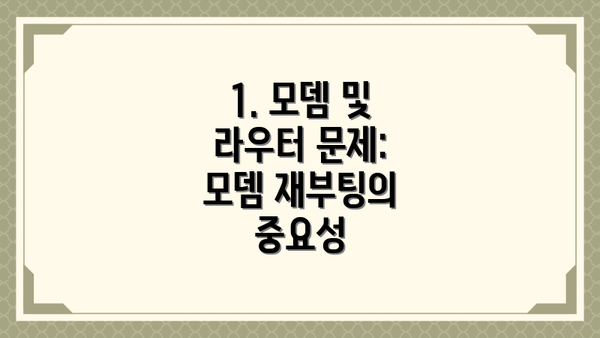
1. 모뎀 및 라우터 문제: 모뎀 재부팅의 중요성
가장 먼저 확인해야 할 것은 모뎀 재부팅입니다. 모뎀은 인터넷 서비스 제공업체(ISP)로부터 인터넷 신호를 받아 라우터로 전달하는 역할을 합니다. 모뎀 내부의 일시적인 오류는 연결 끊김이나 속도 저하를 야기할 수 있습니다. 모뎀 재부팅 방법은 간단합니다. 모뎀의 전원을 뽑고 30초~1분 정도 기다린 후 다시 연결하면 됩니다. 이 간단한 과정이 놀라울 정도로 많은 문제를 해결해 줄 수 있습니다.
2. 라우터 문제: 라우터 재부팅 및 설정 확인
모뎀 재부팅 후에도 문제가 지속된다면, 라우터를 확인해야 합니다. 라우터는 모뎀으로부터 받은 인터넷 신호를 무선 또는 유선으로 여러 기기에 분배하는 역할을 합니다. 라우터의 과부하, 설정 오류, 펌웨어 문제 등이 인터넷 연결 문제를 일으킬 수 있습니다. 라우터 재부팅 방법은 모뎀과 동일하게 전원을 뽑고 잠시 후 다시 연결하는 것입니다. 또한, 라우터의 설정을 확인하여 채널 변경이나 보안 설정 등을 점검해야 합니다.
3. 네트워크 케이블 문제: 연결 불량 및 케이블 손상 확인
모뎀과 라우터, 그리고 컴퓨터 또는 기기 사이의 케이블 연결 상태도 중요합니다. 케이블이 제대로 연결되지 않았거나 손상된 경우 인터넷 연결 문제가 발생할 수 있습니다. 케이블이 제대로 연결되었는지 확인하고, 손상된 케이블은 교체해주세요. 특히, 이더넷 케이블의 경우 물리적 손상이나 접촉 불량이 빈번한 원인입니다.
4. 인터넷 서비스 제공업체(ISP) 문제: 서비스 장애 확인
모든 하드웨어와 케이블을 점검했는데도 문제가 계속된다면, 인터넷 서비스 제공업체(ISP)에 문제가 있는지 확인해야 합니다. ISP의 서비스 장애, 정기 점검, 네트워크 과부하 등이 원인일 수 있습니다. ISP의 고객센터에 연락하여 서비스 상태를 확인하고, 필요한 조치를 취해야 합니다.
인터넷 연결 문제 해결을 위한 단계별 가이드: 문제 진단부터 완벽 해결까지!
인터넷 연결이 끊겼다면 당황하지 마세요! 이 단계별 가이드를 따라 차근차근 문제를 해결해 보시죠. 아래 표는 문제 해결 과정을 정리한 것입니다. 각 단계를 하나씩 확인하며 문제의 원인을 찾아 해결해 보세요.
| 단계 | 조치 사항 | 문제 해결 여부 확인 | 다음 단계 |
|---|---|---|---|
| 1단계: 기본 점검 | * 컴퓨터 또는 모바일 기기의 인터넷 연결 상태를 확인해 보세요. 와이파이 아이콘을 확인하거나, 유선 연결이 제대로 되어 있는지 살펴보세요. * 다른 기기에서도 인터넷 연결이 안 되는지 확인해 보세요. 만약 다른 기기에서도 인터넷이 안 된다면, 문제는 기기 자체보다는 인터넷 서비스 자체에 있을 가능성이 높아요. * 인터넷 선이 제대로 연결되어 있는지, 꺾이거나 손상된 부분은 없는지 확인하세요. * 전원이 제대로 공급되고 있는지 확인하세요. 모뎀과 라우터의 전원 코드를 확인하고, 콘센트에 제대로 꽂혀 있는지 확인해주세요. | 인터넷 연결이 복구되었나요? | 2단계로 이동 |
| 2단계: 모뎀 및 라우터 재부팅 | 모뎀과 라우터의 전원을 뽑고 30초 정도 기다린 후 다시 꽂아주세요. 모뎀이 먼저 켜지고 라우터가 켜지는지 확인하세요. 완전히 재부팅하는데는 몇 분 정도 시간이 걸릴 수 있어요. | 인터넷 연결이 복구되었나요? | 3단계로 이동 |
| 3단계: 라우터 설정 확인 | 라우터의 설정 페이지에 접속하여 와이파이 비밀번호, 채널, 등의 설정이 정상적인지 확인해 보세요. 설정이 잘못되어 있을 경우 변경해 주세요. 가능하다면 라우터를 공장 초기화 시켜 보는 것도 좋은 방법이에요. 하지만 초기화 전에 중요한 설정들을 백업해 두는 것을 잊지 마세요! | 인터넷 연결이 복구되었나요? | 4단계로 이동 |
| 4단계: 인터넷 서비스 제공업체(ISP) 확인 | 인터넷 서비스 제공업체에 전화하거나, 웹사이트를 통해 서비스 장애 여부를 확인해 보세요. 혹시 예정된 정기 점검이나 지역적인 문제가 있는지 알아보는 것이 중요해요. | 인터넷 연결이 복구되었나요? | 5단계로 이동 |
| 5단계: 기기 드라이버 및 소프트웨어 업데이트 | 컴퓨터 또는 모바일 기기의 네트워크 드라이버와 관련 소프트웨어가 최신 버전인지 확인하고 업데이트해주세요. 오래된 드라이버는 인터넷 연결 문제를 일으킬 수 있어요. | 인터넷 연결이 복구되었나요? | 6단계로 이동 |
| 6단계: 바이러스 및 악성 프로그램 검사 | 컴퓨터에 바이러스나 악성 프로그램이 설치되어 인터넷 연결을 방해하는지 알아보세요. 믿을 수 있는 백신 프로그램으로 전체 검사를 실행해주세요. | 인터넷 연결이 복구되었나요? | 7단계로 이동 |
| 7단계: 고급 해결법 및 전문가 지원 | 위의 단계를 모두 시도했는데도 문제가 해결되지 않는다면, IP 주소 재설정, DNS 서버 변경 등의 고급 해결법을 시도하거나, 인터넷 서비스 제공업체나 전문가의 도움을 받으세요. | 인터넷 연결이 복구되었나요? | 문제 해결 완료! |
인터넷 연결 문제 해결은 체계적인 접근이 중요하며, 단계별로 차근차근 문제를 해결해 나가는 것이 가장 효과적이에요. 여러 가지 방법을 시도해 본 후에도 문제가 지속된다면 전문가의 도움을 요청하는 것을 잊지 마세요. 모두 쉽고 빠르게 인터넷 연결 문제를 해결하시길 바랍니다!
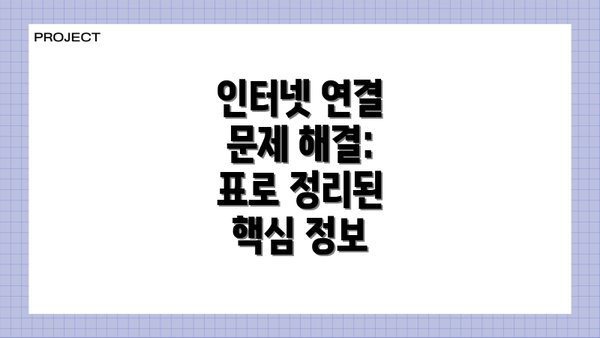
인터넷 연결 문제 해결: 표로 정리된 핵심 정보
| 문제 | 해결 방법 | 추가 정보 |
|---|---|---|
| 모뎀 연결 끊김 | 모뎀 재부팅, 케이블 연결 확인 | 30초 이상 전원을 끈 후 다시 연결 |
| 느린 인터넷 속도 | 라우터 재부팅, 채널 변경, ISP 문의 | 라우터의 과부하 또는 ISP 네트워크 문제일 수 있음 |
| 와이파이 연결 불가 | 라우터 재부팅, 와이파이 비밀번호 확인, 채널 변경 | 다른 와이파이 네트워크에 연결하여 문제를 특정 |
| 인터넷 완전 두절 | 모뎀 및 라우터 재부팅, 케이블 점검, ISP 문의 | ISP 서비스 장애 가능성 고려 |
추가적인 문제 해결 팁: 인터넷 연결 문제 해결의 마지막 비밀 무기들
이제 기본적인 문제 해결 단계를 모두 거쳤는데도 인터넷 연결이 안 된다면, 조금 더 심층적인 문제 해결 팁들을 살펴볼 시간이에요! 걱정하지 마세요. 여전히 해결할 수 있는 방법들이 많답니다.
1. 장치 드라이버 업데이트 확인하기
네트워크 장치의 드라이버가 오래되거나 손상되었을 수 있어요. 최신 드라이버로 업데이트하면 연결 문제가 해결되는 경우가 많답니다. 장치 관리자를 통해 네트워크 어댑터 드라이버를 확인하고, 제조사 웹사이트에서 최신 드라이버를 다운로드하여 설치해 보세요. 설치 후에는 컴퓨터를 재부팅하는 것을 잊지 마세요!
2. 방화벽 및 바이러스 백신 프로그램 확인하기
방화벽이나 바이러스 백신 프로그램이 인터넷 연결을 차단하고 있을 가능성도 있어요. 일시적으로 방화벽을 비활성화하거나 바이러스 백신 프로그램의 실시간 검사를 중지하고 인터넷 연결을 확인해 보세요. 문제가 해결되면, 특정 프로그램이나 설정이 문제를 일으키는지 정확히 파악하고, 필요한 설정을 수정하거나 예외를 추가해야 한답니다. 절대 방화벽과 바이러스 백신을 영구적으로 비활성화하지 마세요!
3. DNS 서버 변경하기
DNS 서버는 웹사이트 주소를 IP 주소로 변환하는 역할을 하는데요, DNS 서버에 문제가 있으면 인터넷 연결이 느리거나 불가능할 수 있답니다. Google 공개 DNS (8.8.8.8 및 8.8.4.4) 와 같이 다른 DNS 서버를 사용해 보는 것을 추천드려요. 네트워크 설정에서 DNS 서버 주소를 변경하는 방법은 운영체제마다 다르니, 관련 정보를 검색해보시면 도움이 될 거예요.
4. IP 주소 및 DHCP 설정 확인하기
컴퓨터가 자동으로 IP 주소를 받도록 설정되어 있는지 확인해 보세요. 수동으로 IP 주소를 설정했는데 잘못된 설정일 수도 있거든요. DHCP를 통해 자동으로 IP 주소를 받도록 설정하는 것이 일반적으로 가장 안전하고 편리한 방법이에요.
5. 다른 기기에서 인터넷 연결 확인하기
문제가 컴퓨터 자체에 있는지, 아니면 인터넷 서비스 제공업체(ISP) 혹은 모뎀, 라우터에 문제가 있는지 확인하기 위해 다른 기기(스마트폰, 태블릿 등)에서 인터넷 연결을 시도해 보세요. 다른 기기에서도 연결이 안 된다면, ISP 혹은 모뎀, 라우터의 문제일 가능성이 높아요. 이 경우 ISP 고객센터에 연락하는 것이 좋답니다.
6. 라우터의 채널 변경 및 무선 간섭 확인하기
무선 라우터를 사용하는 경우, 다른 무선 장치와의 간섭으로 인해 연결 속도가 느리거나 연결이 끊길 수 있어요. 라우터의 무선 채널을 변경하거나, 다른 무선 장치들과 멀리 떨어뜨려 놓는 것이 도움이 될 수 있어요. 라우터의 설정 페이지에서 무선 채널을 변경하는 방법을 확인해 보세요.
인터넷 연결 문제 해결은 체계적인 접근이 중요하며, 문제의 원인을 정확히 파악하고 단계적으로 해결해 나가는 것이 가장 효과적이에요.
표로 정리된 추가 팁:
| 문제 유형 | 가능한 원인 | 해결 방법 |
|---|---|---|
| 느린 인터넷 속도 | 많은 기기 연결, 네트워크 혼잡, 낮은 대역폭 | 연결된 기기 줄이기, 시간대 변경, ISP 문의 |
| 연결 끊김 | 무선 간섭, 라우터 문제, ISP 문제 | 라우터 채널 변경, 라우터 재부팅, ISP 문의 |
| 연결 불가능 | 잘못된 케이블 연결, 모뎀/라우터 오류, 드라이버 문제 | 케이블 연결 확인, 모뎀/라우터 재부팅, 드라이버 업데이트 |
이 모든 팁을 활용했는데도 여전히 인터넷 연결 문제가 해결되지 않는다면, 마지막으로 ISP에 직접 연락하여 전문가의 도움을 받는 것이 좋답니다. 포기하지 마세요! 분명 해결책은 있을 거예요!
결론: 인터넷 연결 문제, 이제 쉽게 해결하세요!
자, 이제까지 모뎀 재부팅부터 고급 해결법까지 인터넷 연결 문제 해결에 대한 다양한 방법들을 살펴보았어요. 모뎀과 라우터의 문제부터, 케이블 연결 상태, 인터넷 서비스 제공업체의 장애, 심지어 컴퓨터 설정까지, 생각보다 많은 요인들이 인터넷 연결에 영향을 미칠 수 있다는 것을 알게 되었죠? 하지만 이제 걱정하지 않으셔도 돼요! 이 가이드를 통해 얻은 정보들을 활용하면, 앞으로 인터넷 연결 문제가 발생하더라도 당황하지 않고 차분하게 해결할 수 있을 거예요.
우리가 함께 살펴본 단계별 가이드와 표로 정리된 핵심 정보들을 기억하시면, 문제 발생 시 원인을 파악하고 해결책을 찾는 데 큰 도움이 될 거예요. 무엇보다 중요한 것은 문제 해결 과정을 체계적으로 접근하는 것이에요. 먼저 문제의 원인을 정확하게 파악하고, 가장 간단한 방법부터 시도해보는 것이 효율적이죠. 모뎀을 재부팅해보는 것만으로도 문제가 해결될 수도 있으니까요!
만약 간단한 방법으로 해결되지 않는다면, 이 가이드에서 제시한 추가적인 문제 해결 팁들을 참고하여 좀 더 심도있는 해결 방법을 시도해 볼 수 있어요. 그리고 잊지 마세요. 인터넷 서비스 제공업체에 문의하는 것도 중요한 해결책 중 하나라는 것을요! 전문가의 도움을 받는 것도 문제 해결의 효율성을 높이는 좋은 방법이에요.
이제 인터넷 연결 문제는 더 이상 두려운 존재가 아니에요. 여러분은 이제 스스로 문제를 해결할 수 있는 능력을 갖추게 되었답니다!
다시 한번 중요한 포인트들을 정리해 볼까요?
- 문제 발생 시, 차분하게 단계별로 접근하세요.
- 가장 간단한 방법(모뎀 재부팅 등)부터 시도해보세요.
- 문제 해결 과정을 기록해두면 다음에 같은 문제가 발생했을 때 빠르게 해결할 수 있어요.
- 필요하다면 인터넷 서비스 제공업체에 연락하세요.
이 가이드가 여러분의 인터넷 생활에 도움이 되었기를 바라며, 앞으로도 끊김 없는 인터넷 세상을 즐기시길 바랍니다! 행복한 인터넷 생활 되세요!
자주 묻는 질문 Q&A
Q1: 인터넷 연결이 끊겼을 때 가장 먼저 해야 할 일은 무엇인가요?
A1: 모뎀과 라우터를 재부팅하는 것입니다. 전원을 뽑고 30초~1분 후 다시 연결해 보세요.
Q2: 모뎀과 라우터 재부팅 후에도 인터넷이 안될 경우 어떻게 해야 하나요?
A2: 케이블 연결 상태를 확인하고, 라우터 설정(채널 변경 등)을 점검하세요. 이후에도 문제가 지속되면 ISP에 문의해야 합니다.
Q3: 인터넷 속도가 느릴 때 확인해야 할 사항은 무엇인가요?
A3: 라우터 과부하(연결된 기기 확인), 무선 간섭, ISP 네트워크 문제 등을 확인하고, 라우터 재부팅이나 채널 변경 등을 시도해 보세요.
이 콘텐츠의 무단 사용은 저작권법에 위배되며, 이를 위반할 경우 민사 및 형사상의 법적 처벌을 받을 수 있습니다. 무단 복제, 배포를 금지합니다.
※ 면책사항: 위 본문 내용은 온라인 자료를 토대로 작성되었으며 발행일 기준 내용이므로 필요 시, 최신 정보 및 사실 확인은 반드시 체크해보시길 권장드립니다.

